dynabook ss rx2 に windows7 64bitを入れてみた。
dynabook rx2 + メモリ5G SSD300GB windows7 64bit の環境を作ってみた。
dynabook ss rx2 に windows 32bit をインストールされた方がいるので、それを参考に進めた。
うちの rx2 はいろいろ摩改造していて、
勝手に、SSDつんだり、wifiを 6250に載せ替えていたり、PCスロットやSDカードを取り外して軽量化したりと、裏改造をいろいろ行っているので、ふつーのrx2の人はちょっと違うかもね。

重さ 893.5g つまり、約 894g で wnidows7 64bit + wimax + 数時間動くPCをつくろうというわけさ!
step3.Windows7 64bit ultimateを搭載する。
step4.intel のサイトで ドライバを入手する。
intelのサイトからダウンロードできる。
押すとファイル次の2つ。
「Intel® Graphics Media Accelerator Driver for Windows 7*, Windows Vista* (exe) 」「INF Update Utility - Primarily for Intel® 6, 5, 4, 3, 900 Series Chipsets」
これで、グラフィックとNICなどが有効になる。
step5. wifiとwimax用に6250用のドライバを入れる。
intelのサイトからダウンロードできる。
「Intel® PROSet/Wireless Software and Drivers for Windows 7 64-Bit」と「Windows 7 64 ビット*用インテル® PROSet/Wireless WiMAX 接続ユーティリティー」をダウンロードする。
これで、wifiとwimaxが利用可能になる。
step6. 音楽ドライバーを reltekのサイトから落としてくる。
realtekのサイトからドライバを落とす
「64bits Vista, Windows7 Driver only (Executable file)」を落としてくる。
step7. 東芝のサイトから足りないものを落とす。
この段階で不明なデバイスは指紋認証とHDDプロテクションになった。
こいつらは、東芝のサイトに上がっているやつを適当に入れる。
ちょっとモデルが違うけど、適応可能みたい?
(指紋認証も使っていいなし、ハードディスクプロテクションにいたってはSSDなので不要という。インストール後、即アンインストールした。消してもドライバは残るので不明なデイバスはゼロになった。)
タッチパネルとかもふつーに使えていたけど、一応ドライバがあるらしいので、入れてみた。
この恩恵がいまだによく分からない。(不要?)
改善点に書いてあるこの文章が気になった。
キー入力時にタッチパッドへ触れた際、カーソルが移動する場合がある現象について改善いたしました。(WindowsVistaSP1)
step8. 省電力とかの調整。
省電力やタッチパネルについてはwindows7にまかせている。
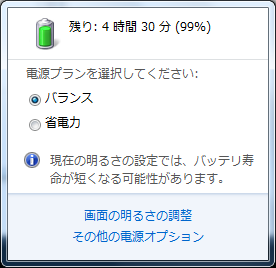
バッテリ充電率99%であと4:30と表示されているが、これは公式より短い。
バッテリ起動時にも画面の明るさをある程度確保したのがダメなのか、CPUで仮想化支援の VT-x を有効にしたのがダメなのか、それとも windows7自体がバッテリを食べているのか、東芝製の省電力ツールを入れていないのが悪いのか、2年ぐらい使い込んだ結果なのか、それとも表示じたいが間違っているのかは不明。
ただ、実際使用してみると、結構長く使えた気がする。
もうちょっと使い倒してみないとなんとも言えないな。
それと、何もしなくてもFn+F6 / F7 で液晶の明るさも変えられるので満足している。
ただ、Fn + F9 でタッチパネルを kill できないので何かが足りないんだろうけど、まぁいいんじゃないかな・・・・
windowsのパフォーマンスのところをちょっといじってみた。
どれくらい省電力に貢献しているのかは不明。

step9. せっかくなので4GBのメモリを増設してみる。
うちのrx2には1Gの増設メモリが刺さっていたがせっかく64bit OSにしたのでメモリを増設してみる。

[HYNIX ORIGINAL] SODIMM DDR2 PC2-6400 4GB (800)
メモリを増設して、biosの設定で仮想化支援を有効にする場合は チェップセットのバグを引かないように注意が必要。
オンボードメモリと異なる容量のメモリを差して、biosで仮想化支援のVT-d を有効にすると チェップセットGS45 のバグにより画面が乱れる。
仮想化支援を無効化したり、VT-x Only だと大丈夫。VT-d がダメ。
virtualbox とかで 64bit OSをエミュレートして動かす場合は とりあえず VT-x に対応していればいいので、この制約は運用で回避はできる。ただ、VT-d なメモリアクセスの効率化が使えないのは残念。
http://logsoku.com/thread/hibari.2ch.net/notepc/1286008704/689
昨日ラクダRX2L(7x64化済)にメモリ4GB増設して計6GBにしたところ、グラボが逝く寸前のような感じで描画が崩れて困った。 ググった結果、異なる容量のメモリを組み合わせてVT-dを有効にした場合のみ発生するGS45の不具合の模様。 VT-d有効にしてたからもろに現象にぶち当たったんだけど、知らなくて無駄にmemtest回したりちょっとはまってしまった。 最新のディスプレイドライバ適用してもダメなので今のところ回避策は無さそう。仮想化のための増設でもあったので、ちょっとショック。
step12.windows update
ここらへんでwindows update とかして、 windows7 sp1 をはじめとするアップデートを入れる。
step13.windowsカスタマイズ
windows7だとコマンドーが邪魔なんで、削除するツールを入れて消し去る。
あとは、自分の好みにあわせてデスクトップをカスタマイズする。
今回は、タスクバーのアイコンは小さく、ディスクトップのアイコンは特大表示って感じでおもちゃっぽい画面を作ってみた。
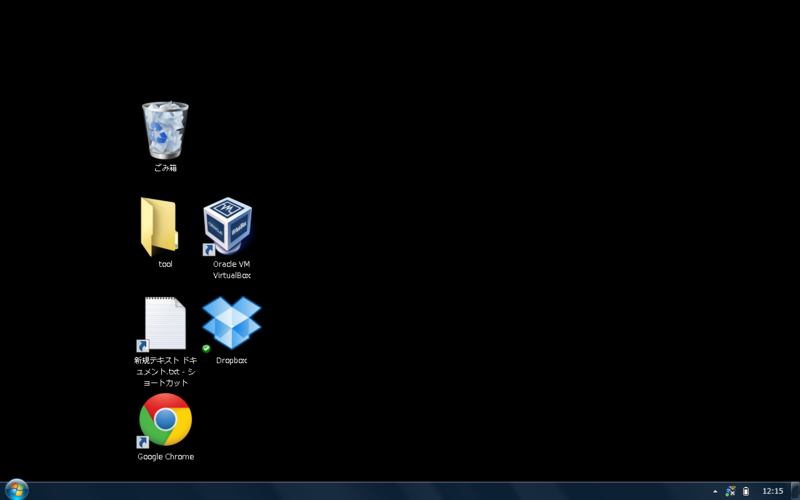
step13. 自分が使っている周辺ソフトをいろいろ入れる
ここらへんで自分が使っているソフトを色々入れる。
chromeとか、google imeとかかざぐるマウスとか、noahとかdropboxとかvirtualboxとかteratermとかgit(TortoiseGit)とかifanviewとか自分が普段使っているソフトを入れる。





